华为手机截屏怎么截视频教程
华为手机截屏方法
一、键+音量键截屏
这种截屏的方法应该很多人都知道吧,因为大部分手机都是这样截屏的,就是同时按住【电源键+音量下键】就能进行截屏了,我不相信还有人不知道这种截屏方法。
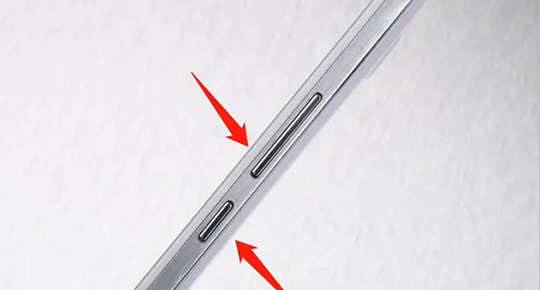
二、通知栏截屏
下拉手机顶部的通知栏,点击里面的【截屏】功能就可以进行截屏,这种截屏方法是很常见的了,应该都知道吧。
三、三指下滑截屏
这种截屏方法好像是荣耀手机才有,截屏的方法也很简单,用三根手指在屏幕上往下滑就能进行截屏了。
需要先打开【设置】-【智能辅助】-【手势控制】,找到里面的三指下滑截屏,并将它开启就可以使用了。
四、指关节截屏
这种截屏方法比较炫酷,只需要用一根手指的指关节双击屏幕就可以完成截屏了,是很多人比较喜欢的一种截屏方式。
使用这个功能之前,需要先打开【设置】-【智能辅助】-【手势控制】-【智能截屏】并开启就可以了。
1、下拉通知栏开关截屏:下拉顶部通知栏,点一下“截屏”即可,简单快捷方便,需要经常用到,又怕手抖的朋友,可以把截屏键移到自己方便的位置)。
2、“电源键+音量下键”,最普通的组合键截屏:开机状态下,同时按下“电源键+音量下键”2秒左右时间,即可实现瞬间截屏,方便快捷。要注意的是如果失误长按了电源键,手机会重启。手抖星的朋友请用第一种方法。
华为手机截屏方法
1
/3
找到电源按键
将你的华为手机屏幕停留在需要截屏的页面,找到手机侧面的电源按钮和音量键。
2
/3
按下电源和音量下键
用你的手指同时按下电源按键和音量下键。
3
/3
点击截图即可
等待两秒钟的时间,屏幕上出现截图后点击这个截图即可。
隔空截屏
1
/3
点击辅助功能
进入到华为手机的设置界面,往下滑动找到并点击辅助功能选项。
2
/3
点击智慧感知
进入到下一个界面后点击第六个智慧感知选项。
3
/3
打开滑块
点击里面的隔空截屏,打开隔空截屏滑块,将手放在屏幕前面做抓取状即可完成截屏。
局部截屏
1
/3
按住电池滑动
将手机屏幕停留在想要截屏的界面,按住上面的电池图标往下滑动。
2
/3
点击三角符号
进入到下一个界面后点击截屏下面的三角符号,再点击第二个局部截屏。
3
/3
画出截图形状即可
返回到截屏界面后,在屏幕上随意画出你想要截取的形状即可。
控制中心截屏
1
/3
按住电池图标
进入到华为手机需要截屏的界面,按住上面的电池图标慢慢往下滑动。
2
/3
点击截屏功能
调出控制中心界面后,点击里面的截屏的功能选项。
3
/3
点击左下角图片
再点击左下角的图片,点击右上角的存储按钮即可完成截屏。
语音助手截屏
1
/3
叫出语音助手
将手机屏幕停留在你需要截屏的界面,对着手机喊:小艺小艺。
2
/3
说出截屏命令
唤醒语音助手后,对语音助手说截屏的命令。
3
/3
点击截图
手机屏幕出现截图后,点击这个截图,再点击右上角的存储按钮即可。
长截屏
1
/3
按住右上角图标滑动
将手机屏幕留在你需要进行截屏的界面,按住屏幕右上角的电池图标往下滑动。
2
/3
点击下面三角符号
调出手机的控制中心,点击控制中心里面的截屏下面的三角符号。
3
/3
点击滚动截屏
在弹出的选择框内点击第三个滚动截屏选项,滑动并截取你想要的界面后,点击右上角的存储按钮即可。
指关节截屏
1
/4
点击辅助功能选项
进入到华为手机的设置界面,往下滑动找到并点击辅助功能的选项。
2
/4
点击快捷启动及手势
进入到下一个界面后,点击里面的快捷启动及手势。
3
/4
打开指关节滑块
再点击第三个截屏的选项,进入到下一个界面后打开指关节截屏的滑块,用你的指关节连续两次敲击屏幕即可完成截屏。
